Học online hay họp trực tuyến hiện nay không còn quá xa lạ với mọi người. Có rất nhiều ứng dụng hỗ trợ tạo phòng họp giúp học và họp online hiệu quả. Nhưng tiêu biểu và được nhiều người sử dụng nhất có lẽ là app Zoom, để mọi người không còn bỡ ngỡ cũng như khám phá được hết tính năng của ứng dụng này, Bệnh Viện Máy Tính Sơn Đạt dưới đây sẽ chia sẻ Cách tải, sử dụng Zoom trên máy tính để học tập và làm việc online hiệu quả, hãy cùng đón xem nhé!
Zoom.us là một giải pháp để học trực tuyến cũng như tổ chức các cuộc họp, hội nghị trên hầu hết các nền tảng máy tính và di động. Với chất lượng truyền tải âm thanh và hình ảnh cực tốt cùng những tiện ích và sự miễn phí mà Zoom mang lại thì đây thực sự là một ứng dụng hỗ trợ việc giảng dạy trực tuyến đáng dùng.
CÁCH TẢI ỨNG DỤNG ZOOM TRÊN MÁY TÍNH
Bước 1: Tải ứng dụng Zoom.us
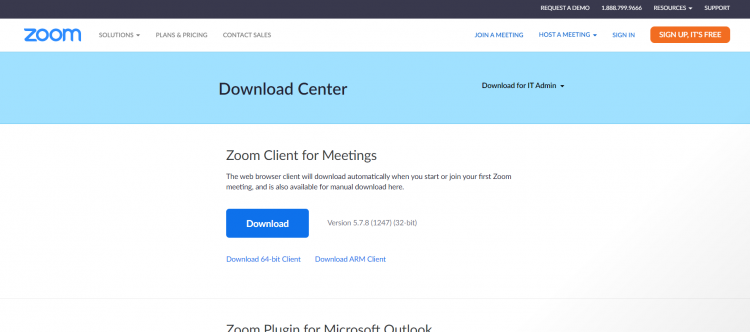
Cách tải Zoom trên máy tính- Sơn Đạt.,JSC
Bước 2: Sau khi tải Zoom về máy tính, trên màn hình sẽ hiển thị ứng dụng. Các bạn kích chuột phải => chọn Open để mở ứng dụng.
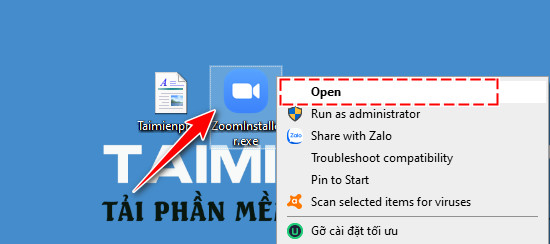
Sơn Đạt.,JSC hướng dẫn cách tải Zoom trên máy tính
CÁCH ĐĂNG KÝ ZOOM TRÊN MÁY TÍNH
Bước 1: Sau khi cài đặt hoàn tất, bạn khởi động ứng dụng và chọn Sign In.
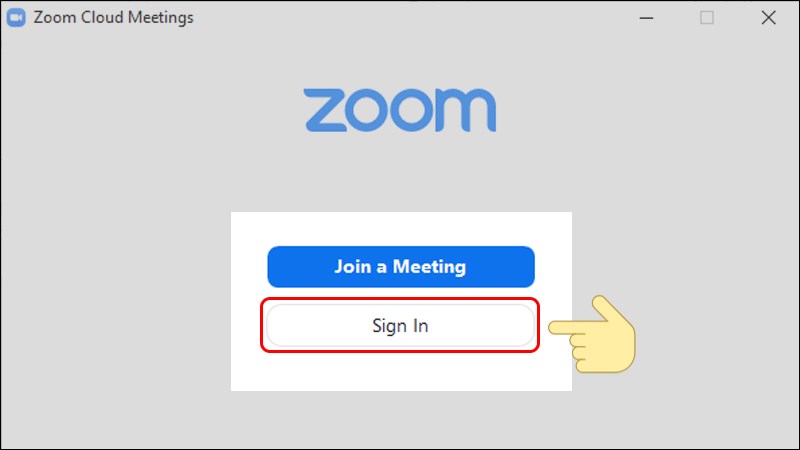
Đăng ký tài khoản trên Zoom- Sơn Đạt.,JSC
Bước 2: Chọn Sign Up Free để đăng ký tài khoản.
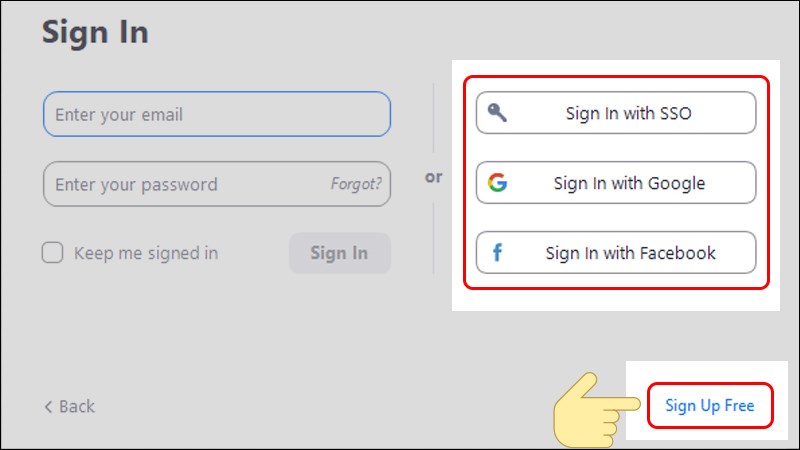
Sơn Đạt.,JSC hướng dẫn cách đăng ký Zoom
Bước 3: Điền ngày tháng năm sinh của bạn rồi chọn Continue.
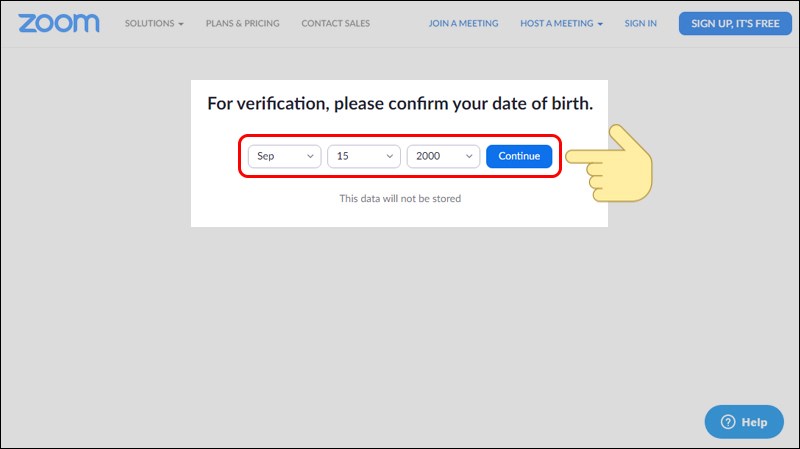
Hướng dẫn cách đăng ký tài khoản trên ứng dụng Zoom- Sơn Đạt.,JSC
Bước 4: Nhập tài khoản email của bạn và nhấn Sign Up để đăng ký.
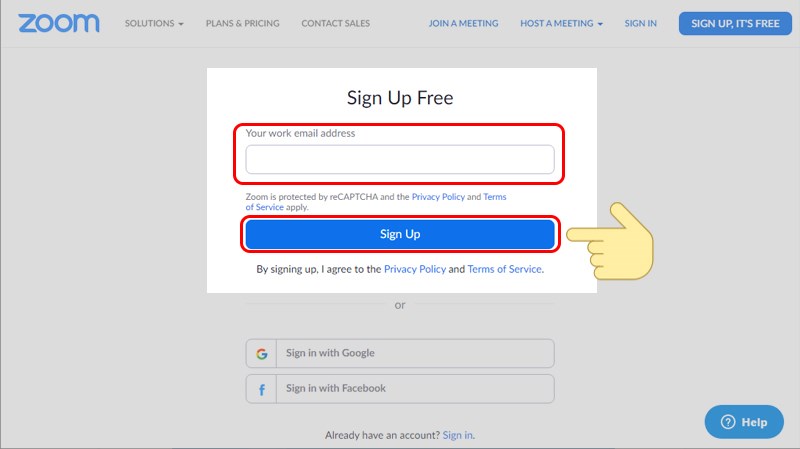
Sơn Đạt.,JSC chia sẻ cách đăng ký tài khoản trên Zoom
Bước 5: Truy cập vào tài khoản email bạn vừa nhập. Chọn Activate Account để kích hoạt tài khoản Zoom.
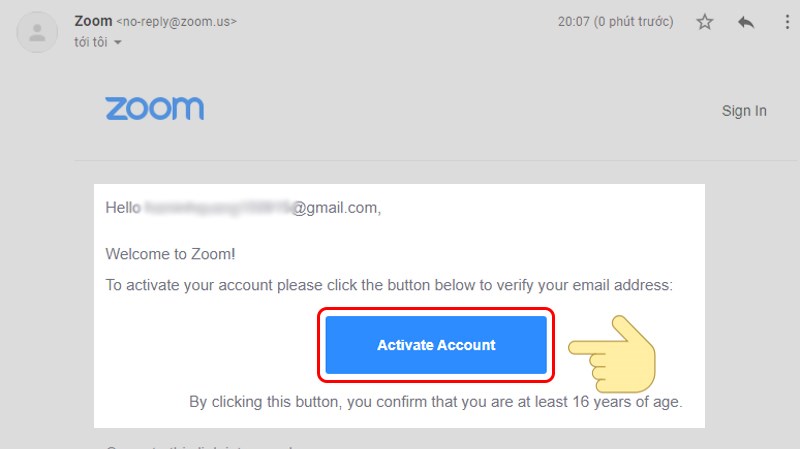
Cách đăng ký tài khoản Zoom trên máy tính- Sơn Đạt.,JSC
Bước 6: Nhập đầy đủ các thông tin và mật khẩu. Sau đó chọn Continue để tiếp tục.
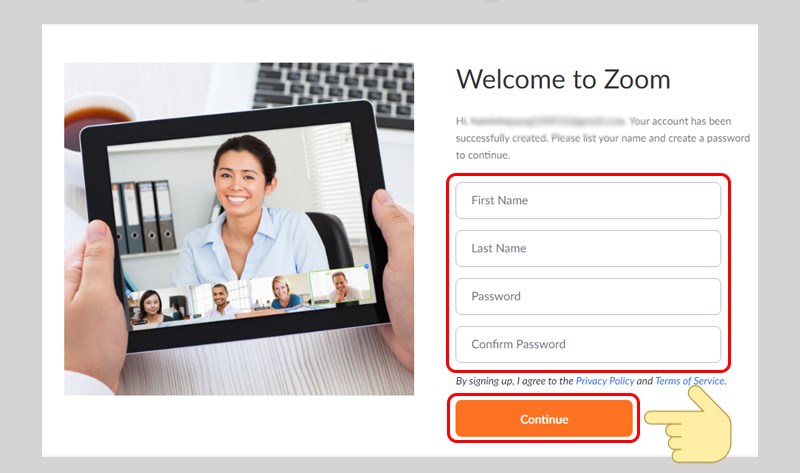
Đăng ký Zoom dễ dàng với hướng dẫn của Sơn Đạt.,JSC
Bước 7: Nhập email của người mà bạn muốn mời vào cuộc trò chuyện rồi nhấn Invite.
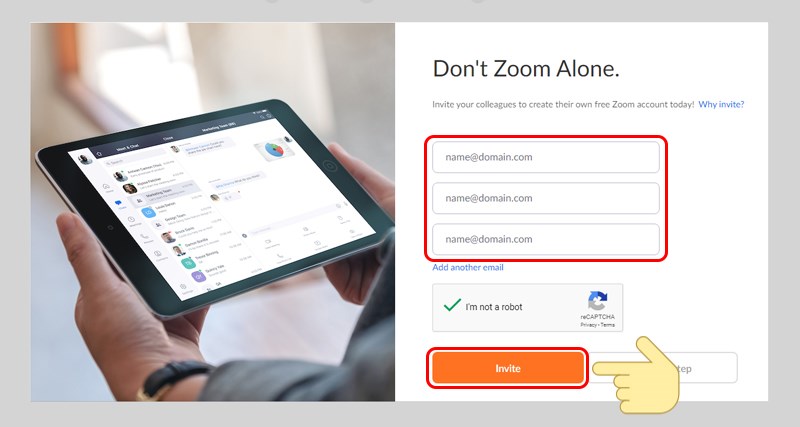
Sơn Đạt.,JSC chia sẻ cách đăng ký tài khoản Zoom trên máy tính
Bước 8: Cuối cùng, hãy Start Meeting Now để bắt đầu cuộc trò chuyện trên Zoom.
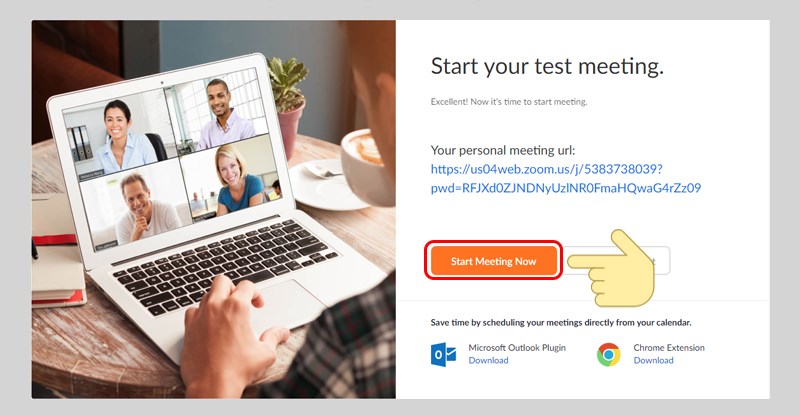
Sử dụng Zoom dễ dàng với những chia sẻ của Sơn Đạt.,JSC
>> Xem thêm: Tham khảo ngay laptop cấu hình mạnh, giá rẻ cho sinh viên tốt nhất hiện nay
HƯỚNG DẪN DÙNG PHÒNG HỌC ZOOM TRÊN MÁY TÍNH
Giao diện phòng học trực tuyến trên Zoom có giao diện như dưới đây.
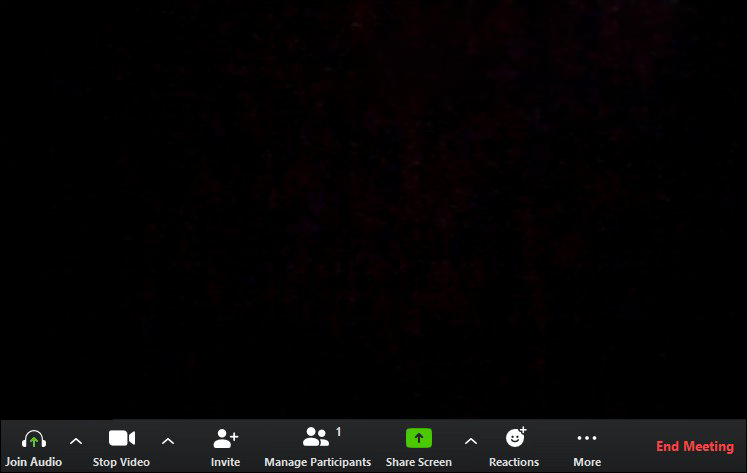
Giao diện phòng học trực tuyến Zoom- Sơn Đạt.,JSC
Các biểu tượng có nội dung gồm:
- Join Audio: Thiết lập âm thanh trên Zoom. Nếu Zoom lỗi âm thanh thì bạn chỉnh sửa tại Settings.
- Stop Video: Tắt webcam và thay bằng ảnh logo hoặc đổi nền video học trên Zoom
- Invite: Mời người khác tham gia phòng học.
- Manage Participant: Quản lý người tham gia phòng học. Nếu tạo phòng học trên Zoom có thể đổi host phòng học trên Zoom, hoặc xóa thành viên nào khỏi phòng học.
- Share Screen: Chia sẻ màn hình. Nếu bạn muốn bảo mật thông tin trên Zoom, hạn chế việc chia sẻ ảnh màn hình không cần thiết trừ host phòng học thì nhấn Advanced Sharing Options.
- Chat: Gửi tin nhắn.
- Record: Ghi video buổi học trên Zoom
- Reactions: Gửi biểu tượng cảm xúc.
- End Meeting: Kết thúc buổi học.
Vậy là chỉ với một vài thao tác đơn giản, các thầy cô cũng như học sinh đã có thể tham gia giảng dạy và học tập ngay tại nhà mà không cần đến lớp. Phương pháp học tập trực tuyến qua Zoom hiện nay đang rất được ưa chuộng vì sự tiện lợi, đơn giản và chất lượng của nó.
Trên đây, Bệnh Viện Máy Tính Sơn Đạt đã hướng dẫn các bạn cụ thể chi tiết cách tải Zoom về máy tính từ thao tác tải về, cài đặt, đăng kí tài khoản cho đến cách dùng ứng dụng. Hy vọng bài viết đã cung cấp đầy đủ thông tin mọi người cần. Nếu có bất cứ thắc mắc hay cần trợ giúp gì thì liên hệ ngay với Sơn Đạt.,JSC, chúng tôi sẽ giải đáp giúp bạn một cách nhanh chóng nhất!
Liên hệ ngay với chúng tôi để được hỗ trợ:
Sơn Đạt - Bệnh viện công nghệ cao
VP: 7/274A Lạch Tray, Lê Chân, HP * Tel: 0225.3 666 555
Email: sondatjsc@gmail.com - Facebook: fb.com/MayTinhSonDat
CÓ THỂ BẠN QUAN TÂM
Ngày đăng : 24/9/2021
Cùng chào đón các bạn tân sinh viên "2k3" đến với cánh cổng đại học. Trải qua một năm học được mà hầu như là ôn tập trực tuyến nhưng các bạn đã xuất sắc vượt qua và đem lại những kết quả tốt. Đến bây giờ, chuẩn bị bắt [...]
Ngày đăng : 24/9/2021
Màn hình là bộ phận rất quan trọng của laptop và nó cũng khá mỏng manh, trong quá trình sử dụng nếu không cẩn thận có thể dễ dàng gây ra các lỗi khiến phải thay màn mới. Nhưng liệu những địa điểm sửa chữa ngoài kia có [...]
Ngày đăng : 23/9/2021
Bạn đang cần tìm một chiếc ổ cứng SSD phù hợp với nhu cầu? Với thị trường linh kiện máy tính đa dạng hiện nay bạn vẫn chưa chọn được cho mình sản phẩm phù hợp? Vậy hãy tham khảo ngay Top ổ cứng SSD chất lượng, giá tốt [...]
Ngày đăng : 22/9/2021
Máy in là một thiết bị rất phổ biến đối với những người làm công việc văn phòng, trong quá trình sử dụng cũng không thể tránh được vấn đề trục trặc, sự cố và có những lỗi chúng ta có thể hoàn toàn tự mình khắc phục được. [...]
Ngày đăng : 22/9/2021
Hiện nay, các sản phẩm thiết bị công nghệ đang rất được săn đón trên thị trường, như webcam, tai nghe, hay cả màn hình máy tính cũng vậy. Đó đều là những công cụ hỗ trợ trong việc học trực tuyến cho trẻ. Và với những phụ [...]